Меню настроек, 2 меню настроек, 1 меню настроек – Инструкция по эксплуатации Lumens Technology PC190
Страница 19: Русский - 18
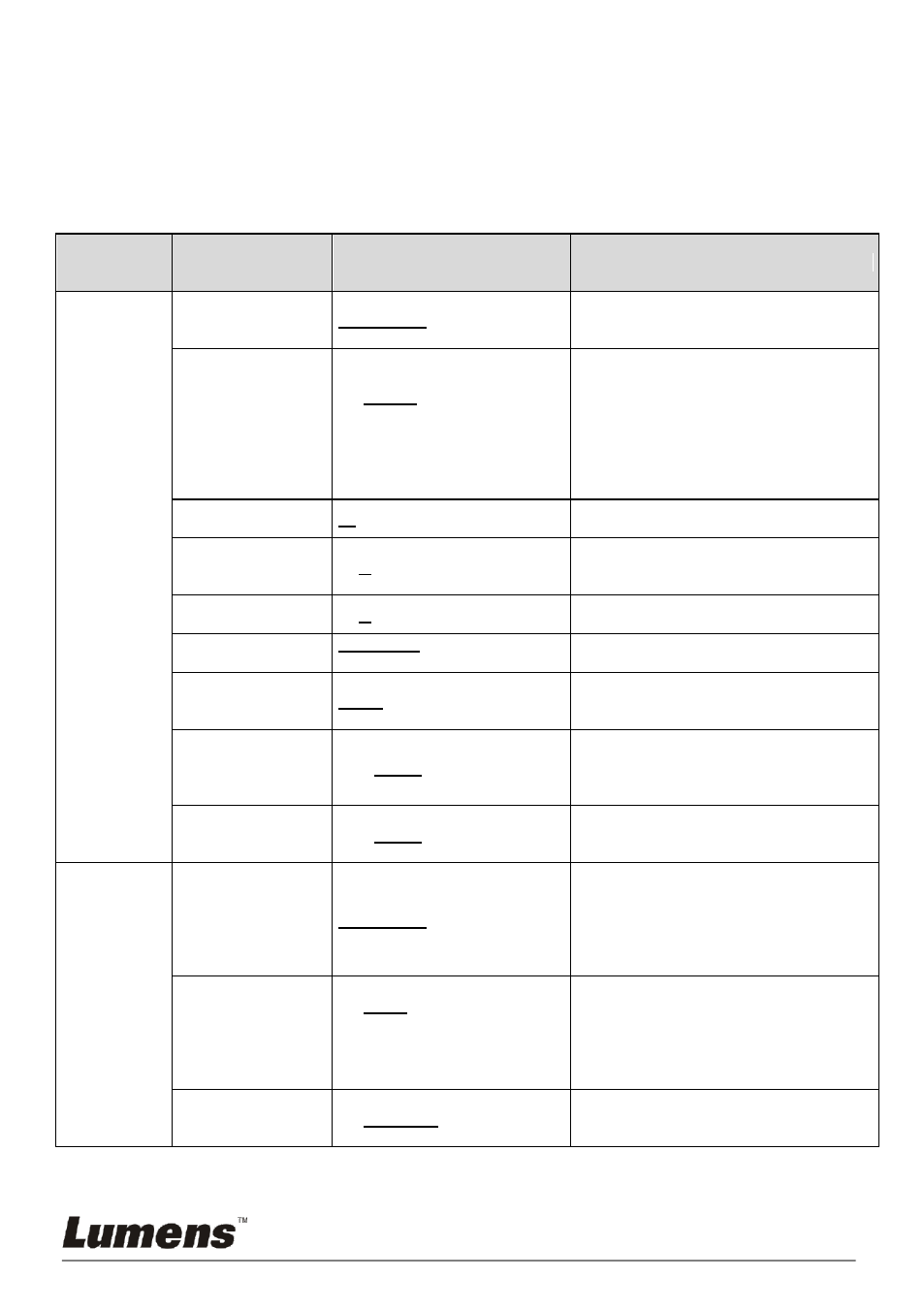
Русский - 18
6.2
Меню настроек
6.2.1
Меню настроек
<Примечание>: Кнопка [Menu] на пульте или панели управления
открывает меню настроек. В следующей таблице значения, используемые
по умолчанию, подчеркнуты и выделены жирным шрифтом.
1
й
уровень:
Основные
меню
2
й
уровень:
дополнительные
меню
3
й
уровень: Настройки
Описание
Дисплей
(Display)
Автонастройка
(Auto Tune)
Включить
Автоматическая настройка
оптимальной яркости и
фокусировки изображения.
Лампа (Lamp)
1.
Выкл.
2.
Лампа кронштейна
3.
Две лампы
4.
Головная лампа
Для переключения ламп
используйте кнопки
«влево/вправо».
<Примечание> При выборе
режима «Две лампы»
включаются обе лампы - «Лампа
кронштейна» и «Головная
лампа».
Поворот (Rotate)
0° / 90° / 180° / 270°
Выбор режима изображения
кнопками «влево»/«вправо».
Фокус (Focus)
0~A~
Макс.
Настройка фокусного расстояния
до объекта кнопками
«влево»/«вправо».
Яркость
(Brightness)
0~A~
Макс.
Настройка яркости кнопками
«влево/вправо».
Режим (Mode)
Стандарт/Слайд/Негатив/
Микроскоп
Выбор режима изображения
кнопками «влево»/«вправо».
Фото/Текст
(Photo/Text)
Фото/Текст/Серое
Кнопками влево/вправо выберите
режим цветности:
Фото/Текст/Оттенки серого.
Ночное видение
(Night Vision)
Вкл/Выкл
С помощью кнопок «влево/вправо»
выберите режим ночного видения.
Этот режим используется при
плохом освещении.
Цифр.
увеличение
(Digital Zoom)
Вкл/Выкл
Кнопками «влево/вправо» включите
или выключите цифровое
увеличение.
Память
(Storage)
Слайд-шоу
(Slide Show)
Включить
Просмотр снимков и видеокадров,
сохраненных на USB-накопителе
(основной метод) или во
внутренней памяти или во
внутренней памяти, в режиме
«Слайд-шоу».
Задержка (Delay)
1.
0.5 сек
2.
1 сек
3.
3 сек
4.
5 сек
5.
10 сек
6.
Вручную
Выбор времени задержки кнопками
«влево/вправо». Для переключения
снимков вручную выберите режим
«Вручную».
Качество
изображения
(Image Quality)
1.
Высокое
2.
Среднее
3.
Низкое
Выбор качества изображения и
видео клипов кнопками
«влево»/«вправо».